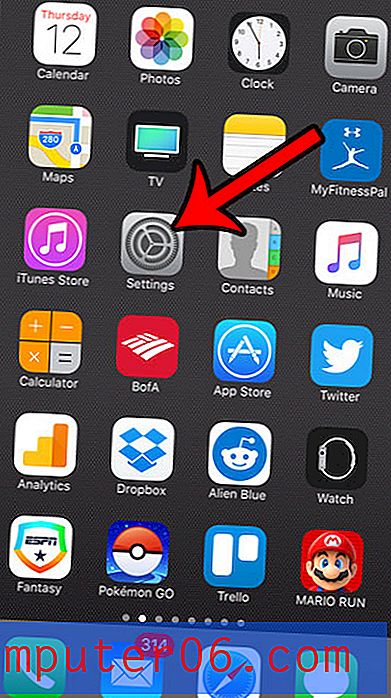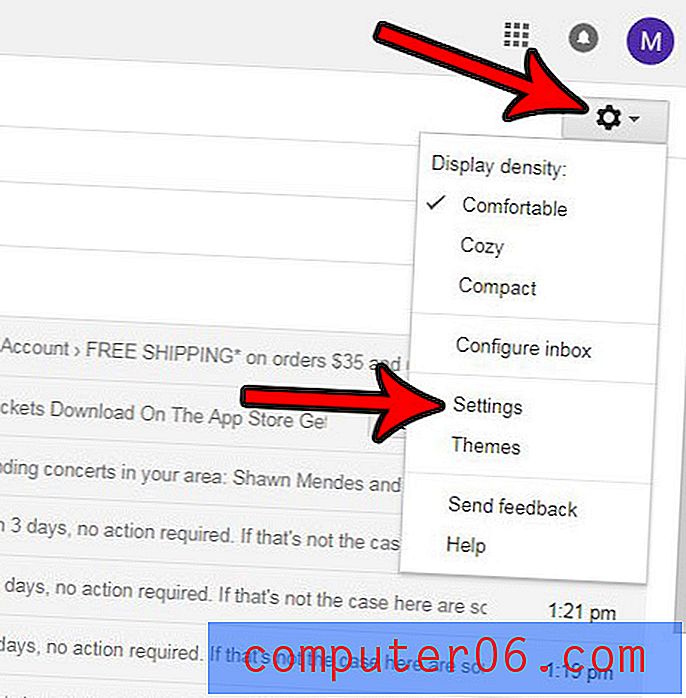So deaktivieren Sie den AirDrop-Empfang auf einem iPad
Mit der AirDrop-Funktion auf Ihrem iPad können Personen in Ihrer Nähe Ihnen Dateien von ihrem iPhone oder iPad senden. Dies ist eine bequeme Möglichkeit für Freunde und Familienmitglieder, Ihnen Bilder zu senden. Wenn Sie jedoch AirDrop so konfiguriert haben, dass jeder Dateien senden kann, erhalten Sie möglicherweise etwas von jemandem, den Sie nicht kennen.
Wenn Sie AirDrop nicht auf Ihrem iPad verwenden und potenziell unerwünschte Dateien von Fremden vermeiden möchten, können Sie die Einstellung so konfigurieren, dass Ihnen niemand Dateien senden kann. Unsere Anleitung unten zeigt Ihnen, wo Sie diese Einstellung finden, damit Sie sie nach Bedarf anpassen können.
So deaktivieren Sie AirDrop auf einem iPad
Die Schritte in diesem Artikel wurden auf einem iPad der 6. Generation unter iOS 12.2 ausgeführt. Während wir ausdrücklich verhindern, dass jemand uns Dateien über AirDrop sendet, gibt es auch eine Option, sodass AirDrop nur Dateien von Personen in Ihren Kontakten zulässt.
Schritt 1: Öffnen Sie die App Einstellungen .

Schritt 2: Wählen Sie die Option Allgemein auf der linken Seite des Bildschirms.
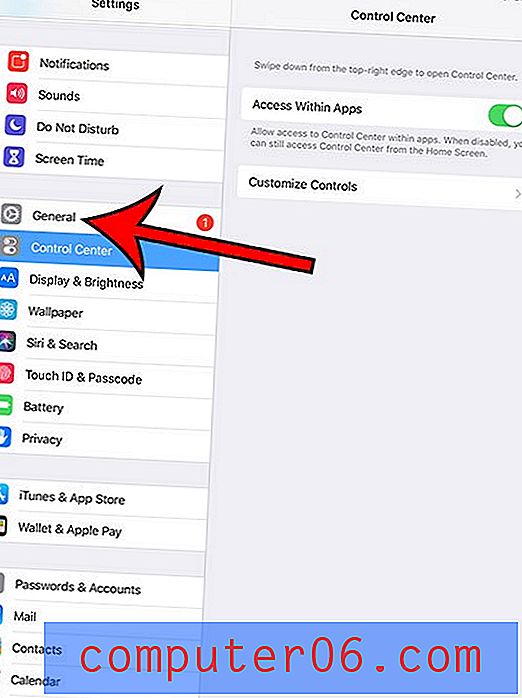
Schritt 3: Wählen Sie AirDrop auf der rechten Seite des Bildschirms.
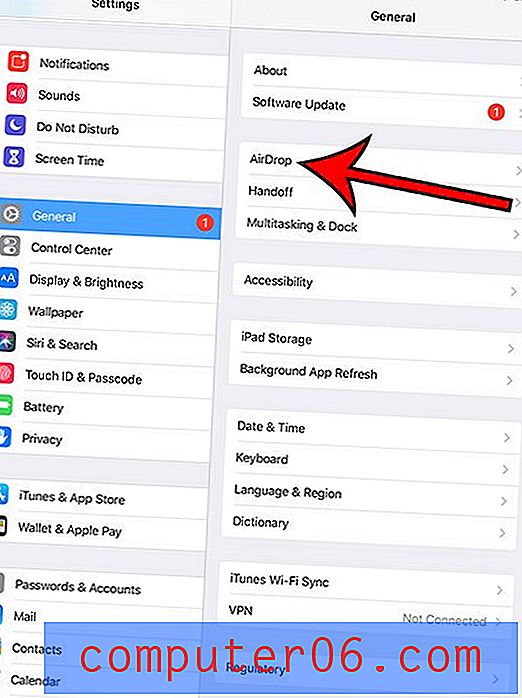
Schritt 4: Wählen Sie die Option Empfangen aus, um zu verhindern, dass jemand Ihnen Dateien über AirDrop auf Ihrem iPad sendet.
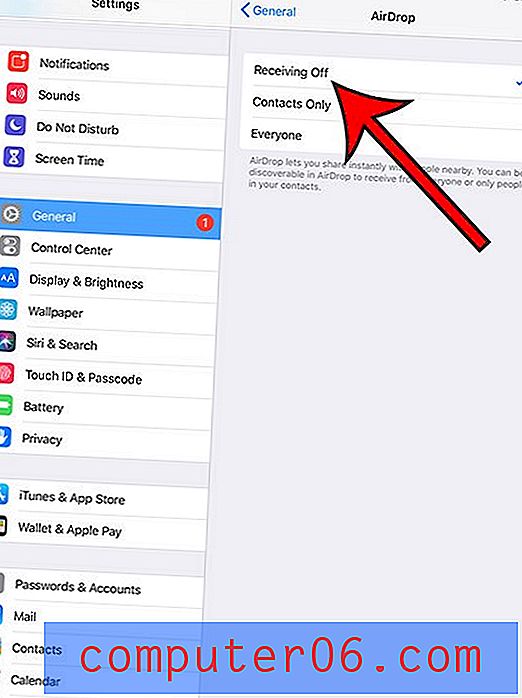
Beachten Sie, dass diese Einstellung AirDrop auf Ihrem iPhone nicht beeinflusst. Wenn Sie dieses Gerät auf die gleiche Weise konfigurieren möchten, führen Sie diese Schritte auch auf dem iPhone aus.
Suchen Sie nach einer einfacheren Möglichkeit, die Apps zu öffnen, die Sie kürzlich verwendet haben? Erfahren Sie, wie Sie Ihrem iPad-Dock aktuelle und vorgeschlagene Apps hinzufügen und diese leichter finden können.